电脑卡顿严重怎么办?如何快速解决电脑卡顿问题?
- 电脑领域
- 2025-01-22
- 2
- 更新:2025-01-15 09:26:19
随着电脑使用的时间增长,很多用户都会遇到电脑卡顿严重的问题。这不仅会影响工作和学习效率,还会给用户带来沮丧和烦恼。本文将介绍一些通过优化电脑设置和清理系统垃圾的方法,帮助解决电脑卡顿问题。
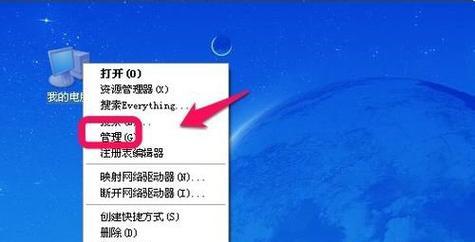
关闭开机自启动程序
通过关闭开机自启动程序,可以减少电脑启动时的负担,提高系统启动速度。打开任务管理器,在“启动”选项卡中禁用不必要的程序。
升级硬件配置
如果电脑的硬件配置较低,可能会导致卡顿问题。可以考虑升级内存、更换固态硬盘等方式来提升电脑性能。
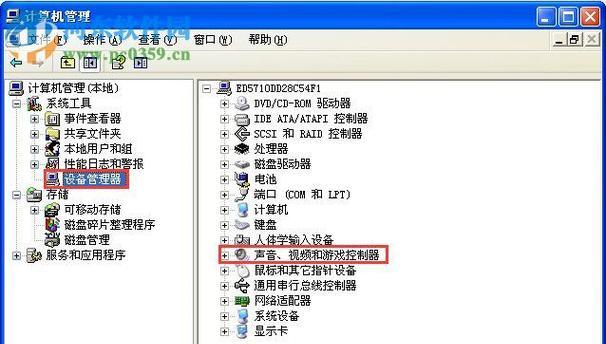
清理系统垃圾文件
系统垃圾文件的积累会导致磁盘空间不足,从而影响电脑的运行速度。可以使用系统自带的磁盘清理工具或第三方软件进行清理。
优化启动项
过多的启动项会延长系统的启动时间,同时也会占用系统资源。可以使用系统自带的启动项管理工具或第三方软件禁用不必要的启动项。
优化电脑性能设置
通过调整电脑的性能设置,可以提高系统的运行速度。在“控制面板”中找到“系统”-“高级系统设置”-“性能设置”,选择“最佳性能”或根据个人需求进行自定义设置。
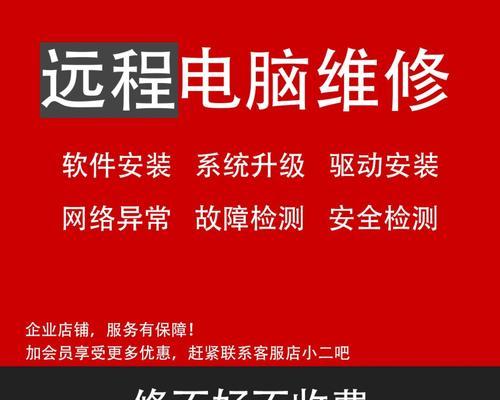
清理浏览器缓存
浏览器缓存的积累会占用磁盘空间,并可能导致浏览器运行缓慢。定期清理浏览器缓存,可以提高浏览器的响应速度。
更新驱动程序
过时的驱动程序可能会导致系统运行不稳定和卡顿问题。及时更新显卡、声卡等驱动程序,可以提高系统性能。
杀毒查杀病毒
电脑感染病毒可能导致系统异常和卡顿。定期使用杀毒软件对电脑进行全面扫描,清除病毒和恶意软件。
清理注册表
注册表的残余垃圾项可能导致系统运行缓慢。使用注册表清理工具清理注册表,可以提高电脑性能。
关闭动态桌面特效
过多的动态桌面特效会占用系统资源,导致电脑卡顿。可以关闭或减少动态桌面特效来提高系统响应速度。
优化硬盘
电脑硬盘的碎片化会影响文件的读写速度,从而导致电脑卡顿。使用系统自带的磁盘碎片整理工具或第三方软件进行硬盘优化。
定期重启电脑
长时间运行电脑可能会导致内存占用过高,从而引发卡顿问题。定期重启电脑,可以释放内存,提高系统性能。
使用轻量级软件
一些重量级软件在运行时会占用大量系统资源,导致电脑卡顿。选择使用轻量级软件,可以减轻系统负担。
清理桌面图标
过多的桌面图标会拖慢电脑的启动速度。清理桌面图标,只保留常用的图标,可以提高电脑的响应速度。
定期进行系统维护
定期进行系统维护,如系统更新、备份重要文件等,可以确保电脑的正常运行,并避免卡顿问题的发生。
通过关闭开机自启动程序、升级硬件配置、清理系统垃圾文件等方法,可以有效解决电脑卡顿严重的问题。同时,定期进行系统维护和优化设置也是保持电脑良好运行状态的重要步骤。记住这些方法,让您的电脑始终保持流畅的运行速度。











